Wnn8 for Linux/BSD
文字入力技術
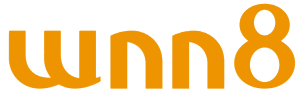
FAQ 3.対応クライアント
3-1Wnn6/Wnn7 対応のクライアントを Wnn8 で使用する方法は?
-
Wnn6/Wnn7 と Wnn8 では、辞書ファイルの構成が異なるためそのままでは使用できませんが、各クライアントの設定を変更することにより、基本的な入力/変換操作であれば Wnn8 でも使用可能になります。
以下のクライアント毎の設定を参照してください。!!! 注意 !!!
- ※ Wnn7 対応クライアントでは「楽々入力」など Wnn8 で変更/追加された機能はご利用頂けません。
- ※ Wnn6 対応クライアントでは Wnn7 以降で変更/追加された機能はご利用頂けません。
- ※ これらの設定はあくまで参考情報であり、弊社は全ての動作に対して一切保証致しません。
全て自己責任下において行ってください。
Wnn7 elisp クライアント (Wnn7egg)
Wnn8 のインストール時、Wnn7egg は自動的にアンインストールされます。
Wnn7egg をご利用になる場合は、Wnn8 のインストール後に再度 wnn7-elisp (ja-wnn7-elisp) パッケージのみインストールし直してください。Wnn7egg では eggrc-wnn7 ファイルにて辞書環境を設定しています。
Wnn8 で利用するには、このファイルを Wnn8 の辞書環境にあわせて修正します。
ただし Wnn7egg は Wnn8 の楽々入力機能を利用できませんので、 楽々入力は使用しないでください。 使用された場合、動作障害が発生する可能性があります。1. こちらから修正済の eggrc-wnn7 ファイルを入手してください。
※マウスで右クリックし、「リンク先を名前をつけて保存」にてダウンロードしてください。2. 修正済の eggrc-wnn7 を、もとのファイルと置き換えてください。
eggrc-wnn7 ファイルは、標準では以下のパスで格納されています。【Linux の場合】
/usr/share/wnn7/elisp/emacs20/eggrc-wnn7
/usr/share/wnn7/elisp/xemacs21/eggrc-wnn7【FreeBSD の場合】
/usr/local/lib/wnn7/elisp/emacs20/eggrc-wnn7
/usr/local/lib/wnn7/elisp/xemacs21/eggrc-wnn7- ※ご利用の OS によってはパスが異なる場合もありますので実際の環境上で確認してください。
- ※$HOME/.eggrc-wnn7 として保存すれば、そのユーザでのみ設定が有効になります。
3. 置き換えが完了したら、Emacs を起動して入力/変換が可能かどうかを確認してください。
XIM 対応の Emacs の場合は wnn8le などが有効になってしまいますので、 XIM 接続を無効にして Emacs を起動してください。$ env XMODIFIERS="@im=none" emacs
なお Wnn7egg は Wnn8 の楽々入力機能を利用できませんので楽々入力は使用しないでください。 使用された場合、動作障害が発生する可能性があります。
Wnn7 Windows クライアント (Wnn7win)
Wnn7win では wnn7ev.rc ファイルにて辞書環境を設定しています。 Wnn8 で利用するには、このファイルを Wnn8 の辞書環境にあわせて修正します。
1. こちらから修正済の wnn7ev.rc ファイルを入手してください。
※マウスで右クリックし、「リンク先を名前をつけて保存」にてダウンロードしてください。2. 修正済の wnn7ev.rc を、もとのファイルと置き換えてください。
wnn7ev.rc ファイルは、標準では以下のパスで格納されています。
すでに Wnn7win をご利用の場合は、下記 "【ユーザ設定】" の wnn7ev.rc も置き換えてください。【システム設定】
C:Program filesW7Clientlibwnn7ev.rc【ユーザ設定】
C:Program filesW7Clientusr"接続ユーザ名"wnn7ev.rc
※ "接続ユーザ名" とは Wnn7win の環境設定ツール「接続設定」にて指定された、 jserver に接続する為のユーザ名の事です。3. 置き換えが完了したら、Wnn7win の環境設定ツール「接続設定」より [接続テスト] を実行し、 問題なく接続できることを確認してください。
「接続完了!」と表示されれば正常に接続されています。なお Wnn7win は Wnn8 の楽々入力機能を利用できませんので、環境設定ツールの「入力/変換」→ [楽々入力設定] より "楽々入力を使用する" の設定を OFF にしてください。
そのまま使用し続けた場合、動作障害が発生する可能性があります。kinput2 Ver.3 (Wnn対応版)
kinput2 は起動時に Wnn の環境設定ファイル wnnenvrc を参照します。
Wnn8 で利用するには、Wnn8 の wnnenvrc を参照するするように指定します。
指定するには以下の方法があります。● kinput2 の起動オプションで指定する。
$ kinput2 -wnn -wnnenvrc /usr/lib/wnn8/ja_JP/wnnenvrc &
● kinput2 のリソースファイル (/usr/X11R6/lib/X11/app-defaults/Kinput2 など) に以下のエントリを追加する。
*CcWnn.wnnEnvrc6: /usr/lib/wnn8/ja_JP/wnnenvrc
● 環境変数 WNNENVRC で指定する。
- sh/bash の場合 $HOME/.bashrc などに
export WNNENVRC=/usr/lib/wnn8/ja_JP/wnnenvrc
- csh/tcsh の場合 $HOME/.cshrc などに
setenv WNNENVRC /usr/lib/wnn8/ja_JP/wnnenvrc
と追記して、再ログインします。
なお本例では Wnn8 標準の wnnenvrc を利用していますが、 $HOME/.Wnn8/wnnenvrc や /etc/wnn8/ja_JP/wnnencrc が存在する場合は、 そちらを指定することでユーザやシステム単位でカスタマイズした環境を利用することができます。
また FreeBSD における wnnenvrc の配置先は、Wnn8 標準が /usr/local/lib/wnn8/ja_JP、 システム設定が /usr/local/etc/wnn8/ja_JP になります。
- 目次
3-2Wnn8 対応の Emacs クライアントは提供されますか?
-
現時点では未定となっております。ユーザの皆様のご要望に応じて検討させて頂きます。
- 目次
3-3Wnn8 対応の Windows クライアントは提供されますか?
-
現在検討中です。詳細が決まり次第、当サイトにてご案内させて頂きます。
- 目次
3-4Wnn8 の「クライアント開発キット(SDK)」は提供されますか?
-
現在検討中です。詳細が決まり次第、当サイトにてご案内させて頂きます。
- 目次
この製品のお問い合わせ・ご相談はこちら
お問い合わせください
- 法人のお客様(営業窓口)
-
お問い合わせフォーム
「WnnforLinux/BSD/Solaris」でお問い合わせください
03-6718-371203-6718-3713営業時間:9:00~17:30(土日祝を除く)
- 個人のお客様(サポート窓口)
- wnn-info@omron.com
担当事業部:ITソリューション事業部 営業統括部 スマートデバイス営業グループ
〒108-0075 東京都港区港南2-3-13 品川フロントビル7F


